win7 64位系统自带有便签功能,便签类似于备忘录,可以帮助我们提醒许多关键的事情,能够在第一时间提醒用户,不忘记任务事情。很多用户喜欢将便签放到桌面上,但是桌面多出便签影响美观,其实大家可以在win7系统桌面添加透明便签,这样就看不见了。下面小编图文给大家分享Win7系统在桌面添加透明便签的简单方法。
推荐:win7旗舰版系统下载
具体方法如下:
1、安装好Notezilla 后,请在你的电脑任务栏找到它,确保它正在运行;

2、点击电脑桌面,同时按下Ctrl+Shift+U,你的电脑桌面会出现一个便签;
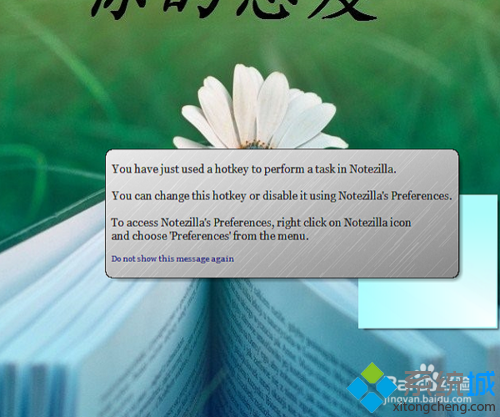
3、 这时这个便签是没有选项栏的,需要你在它上面点击一下,它的选项栏才会出现;

4、点击左上角的“三”(就是这个样子),会出现菜单栏;

5、找到“Transparency”(透明度)这一项;

6、在“Transparency”(透明度)选项菜单内有四个选项,“None(无)"“Low(低)"“Medium(中)”“High(高)”你可以自由选择;
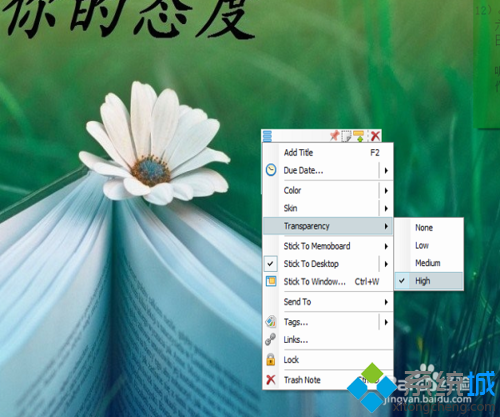
7、选择完成后,再点击桌面,你的便签便会透明化。

上述就是Win7系统在桌面添加透明便签的简单方法,小编给大家分享一些关于便签的相关内容如下:
《win7桌面怎么快速创建便签小工具》
《windows7系统手误关闭便签的解决方法》
《Win7系统删除便签不显示提示框的解决方法》


